

|
MathType是强大的数学公式编辑器,与常见的文字处理软件和演示程序配合使用,能够在各种文档中加入复杂的数学公式和符号,可用在编辑数学试卷、书籍、报刊、论文、幻灯演示等方面,是编辑数学资料的得力工具。 在MathType中编辑公式时,有的时候对默认的公式格式设置不是很满意的时候,我们需要改变默认设置来调整公式格式,本教程从以下几个方面详细介绍如何调整公式格式。 1.调整元素间距 在MathType公式编辑器的窗口中,单击“格式”—“定义间距”命令,可打开“定义间距”对话框(如下图所示),在这里可以对公式中各元素的间距进行详细地设置,如对行距、矩阵行列间距、上标高度、下标深度、极限高度等进行设置,对于每一项内容,对话框右侧都有预览说明和图标,若想恢复系统的默认设置,只要单击【出厂设置】按钮即可。 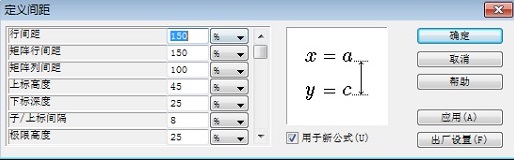 ? ?在定义间距对话框调整元素间距 2.增加空格 在编辑公式时,在“数学”模式下,采用键盘上的空格键(Space)无法直接插入空格。解决方法有二:一是使用快捷键“Ctrl+Alt+空格键”;二是依次点击“编辑”—“插入符号”,然后在打开的插入符号对话框选择第一个符号(空白符号),点击插入即可(如下图所示)。 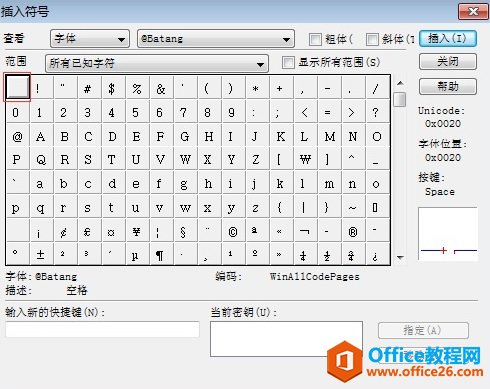 ? ?在插入符号对话框选择空白符号 3.精确调整公式 如果要对公式进行非常精确的控制、移动等(在调整模板插槽的项目时尤其有用),必须利用“微移”命令:“Ctrl+光标键”,如“Ctrl+→”可实现向右微移(示例见下图)。  ? ?在MathType中使用微移命令调整公式 4.公式的对齐 在“公式编辑器”的“格式”菜单中,专门准备了几个对齐命令,其实还有一件对齐的秘密武器,它使公式在任意位置都能准确对齐,它隐藏在工具栏的【间距与省略号】按钮中,如下图所示(方框标出的符号),在每行的对齐位置插入这个符号,各行就会自动对齐。  ? ?在MathType中选择对齐符号对齐公式 以上教程讲解了可以从调整元素间距、增加空格、使用“微移”命令和对齐公式几个方面调整公式格式,方便用户可以更好的使用MathType编辑公式。 |
温馨提示:喜欢本站的话,请收藏一下本站!